Zuletzt aktualisiert: 07.11.2024
Jeder Verein und jede Organisation ist individuell und hat somit eine eigene Struktur. Je nach Vereinszweck, Branche, Anzahl der Mitglieder und der Tätigkeit, die Euer Verein ausübt, unterscheiden sich die inneren Strukturen voneinander. Ein klassischer Fußballverein beispielsweise ist in der Regel ganz anders aufgebaut als ein Musikverein. Da ist es nur logisch, dass jeder Verein sein eigenes Organisationssystem – die Vereinsstruktur – hat. Damit wir in unserer Anwendung jedem Verein mit seiner individuellen Vereinsorganisation gerecht werden können, haben wir für Euch die Möglichkeit entwickelt, Eure Vereinsstruktur selbstständig und individuell anzulegen. In diesem Tutorial möchten wir Euch daher erklären, wozu Ihr die Vereinsstruktur überhaupt braucht, wie Ihr sie in WISO MeinVerein Web anlegt und welche Vorteile Euch die angelegte Vereinsstruktur bringt. Viel Spaß beim Lesen! Solltet Ihr offene Fragen rund um die Vereinsstruktur haben, hinterlasst uns gerne einen Kommentar ❤️.
Keine Lust zu lesen? Dann könnt Ihr Euch das Tutorial hier als Video anschauen:
Was genau ist die Vereinsstruktur?
Die Vereinsstruktur in WISO MeinVerein Web ist im Prinzip das Abbild Eurer internen Vereinsorganisation. Die Vereinsstruktur wird dabei als eine Art horizontales Organigramm angelegt und bildet somit Eure internen Strukturen ab. Sie hilft Euch, die Abteilungen und Unterabteilungen Eures Vereins besser zu definieren und auszuwerten und somit unsere Vereinssoftware an Eure Vereinsstrukturen anzupassen. Zudem habt Ihr durch die angelegte Vereinsstruktur unter anderem die Möglichkeit Verteiler aufzubauen und die Vereinsverwaltung dadurch noch einfacher und zeitsparender zu gestalten.
Die Vorteile der Vereinsstruktur im Überblick:
✅ individuell an Eure Vereinsorganisation anpassbar
✅ vereinfacht die Nutzung vieler Funktionen (z.B. das Versenden von Newslettern oder von Termineinladungen)
✅ spart Euch Zeit und vermeidet Fehler in der Vereinsverwaltung
✅ hilft Euch bei der Auswertung Eurer Vereinsdaten
So legt Ihr die Vereinsstruktur an
Die Vereinsstruktur findet Ihr in WISO MeinVerein Web unter dem Menüpunkt „Einstellungen“ im Bereich „Vereinsdaten“. Die Vereinsstruktur wird dabei horizontal erstellt. Grundsätzlich könnt Ihr mit der Vereinsstruktur festlegen, wie sich Euer Verein oder Eure Organisation aufgliedert und organisiert. Standardmäßig findet Ihr in der Vereinsstruktur drei Ebenen: Ebene 1, Ebene 2 und Ebene 3. Diese drei Ebenen können individuell umbenannt werden.
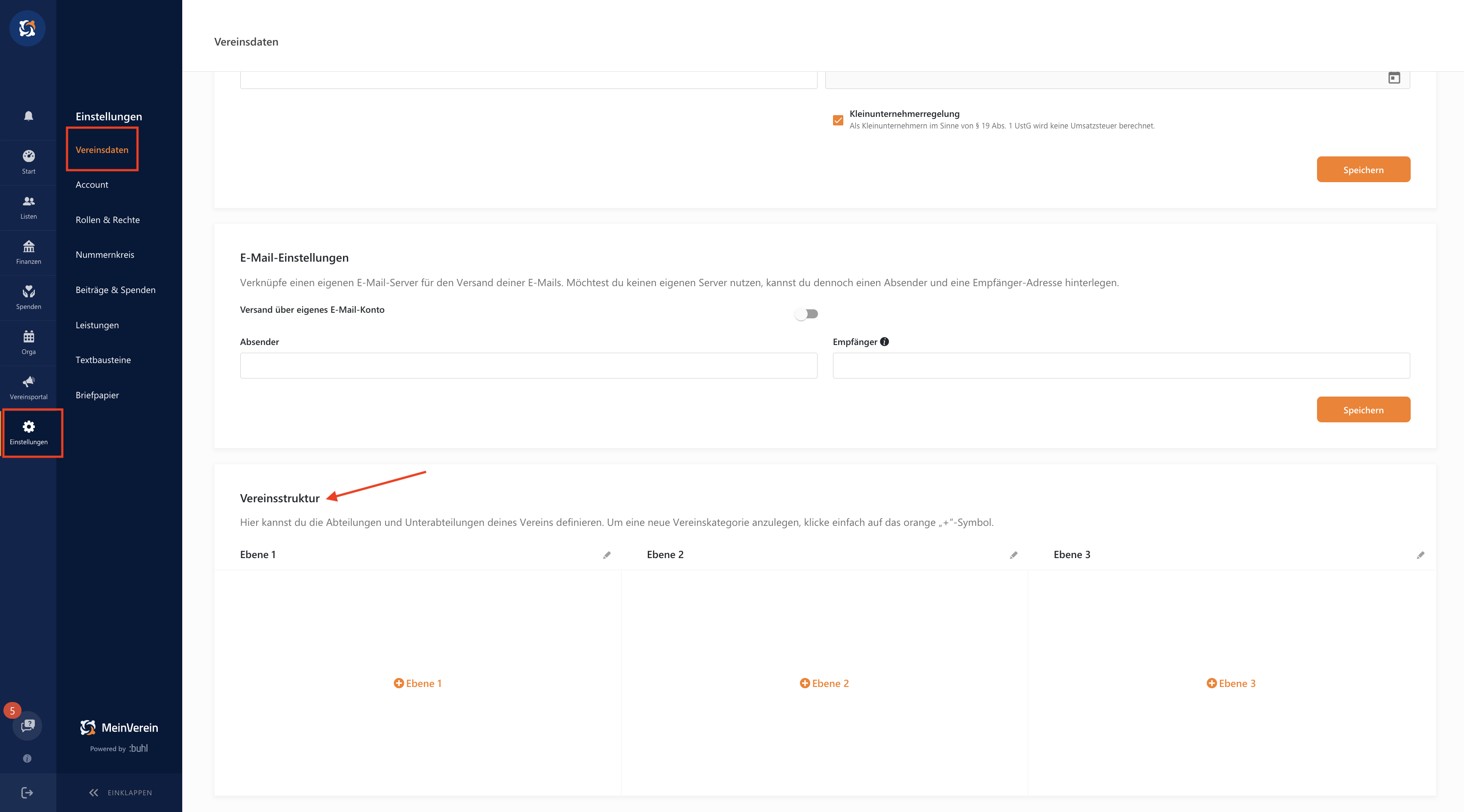
Um die Abteilungen und Unterabteilungen Eures Vereins oder Eurer Organisation nun anzulegen, beginnt Ihr vorne mit der Hauptebene, der Ebene 1. Über das kleine Stift-Symbol habt Ihr die Möglichkeit, den Namen der Ebene anzupassen. Habt Ihr in Eurem Verein beispielsweise verschiedene Abteilungen, wie eine Fußball, eine Handball und eine Leichtathletik Abteilung, macht es zum Beispiel Sinn, Ebene 1 in „Abteilungen“ umzubenennen. Von vielen unserer Vereine wird zum Beispiel auch die Bezeichnung „Verein“ für die erste Ebene verwendet.
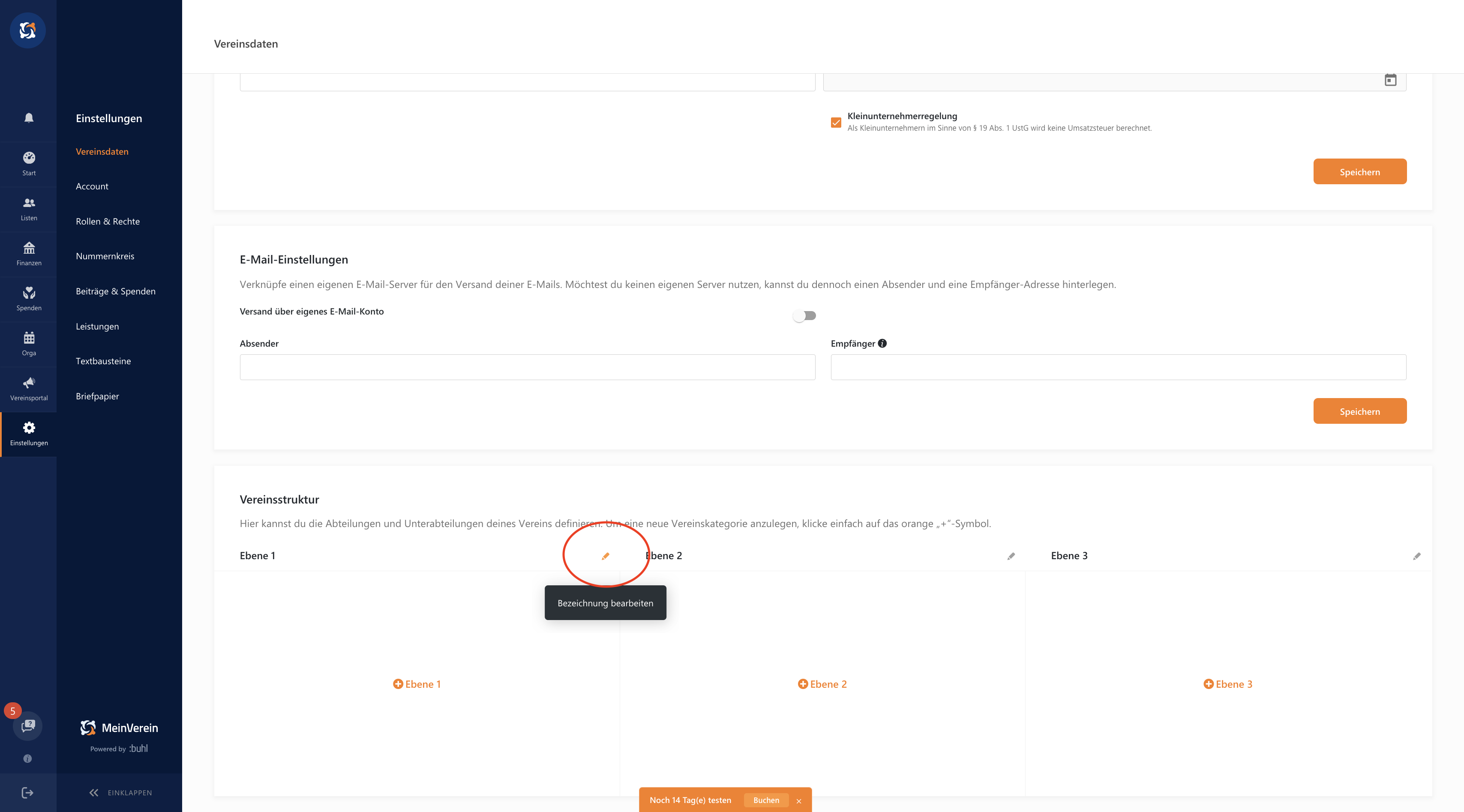
Habt Ihr die Bezeichnung der Ebene festgelegt, könnt Ihr diese nun mit Eurer Struktur befüllen. Hierzu klickt Ihr auf „+ Ebene 1“, bzw. „+Abteilung“ oder „+Verein“ – je nachdem wie Ihr Eure erste Ebene benannt habt.
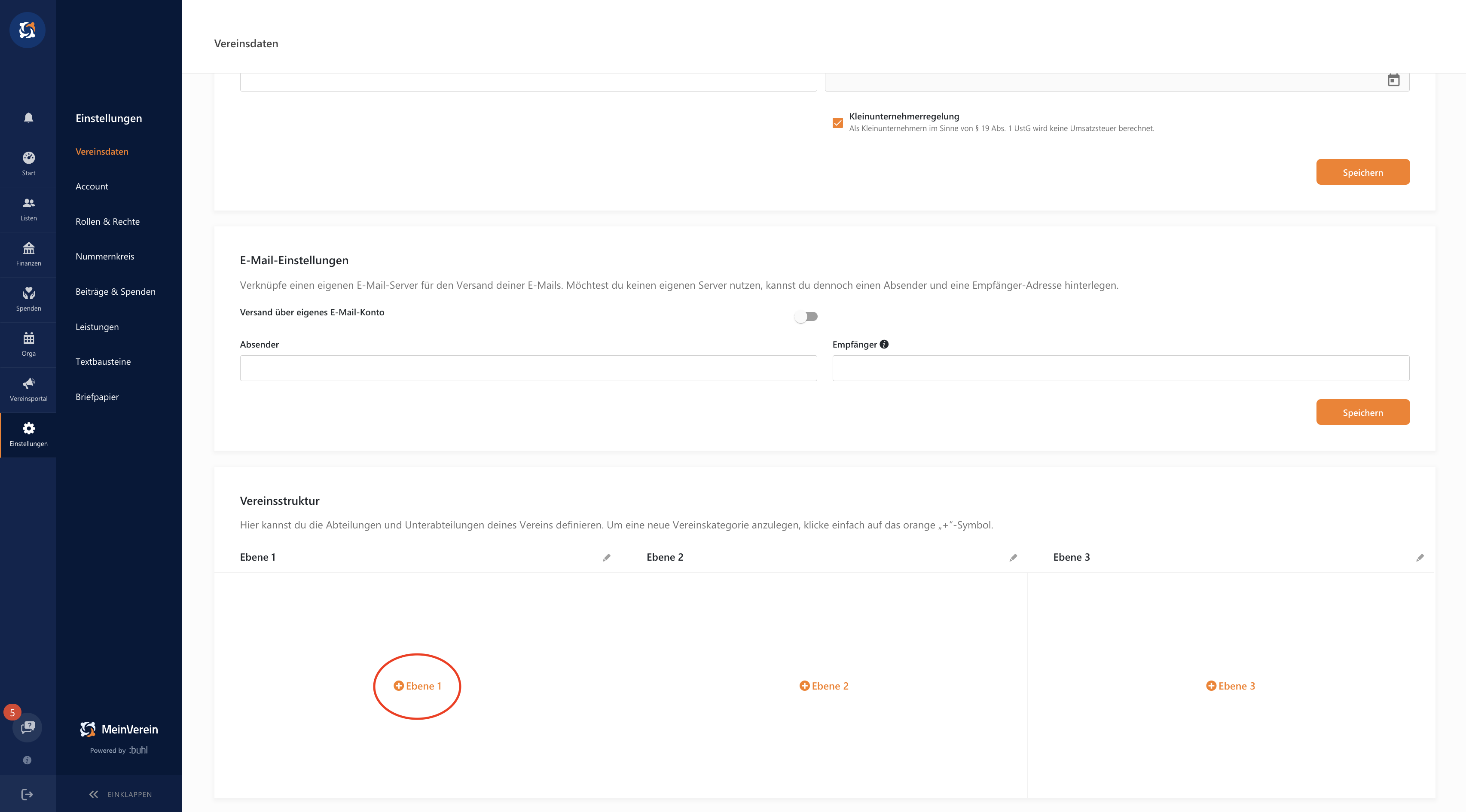
Es wird nun eine „Ebene 1 1“ angelegt. Mit Klick auf die Eben könnt Ihr diese nun umbenennen und nach dem gleichen Prinzip weitere Ebenen anlegen. Dazu einfach, wie zuvor, auf „+ Ebene 1“ klicken.
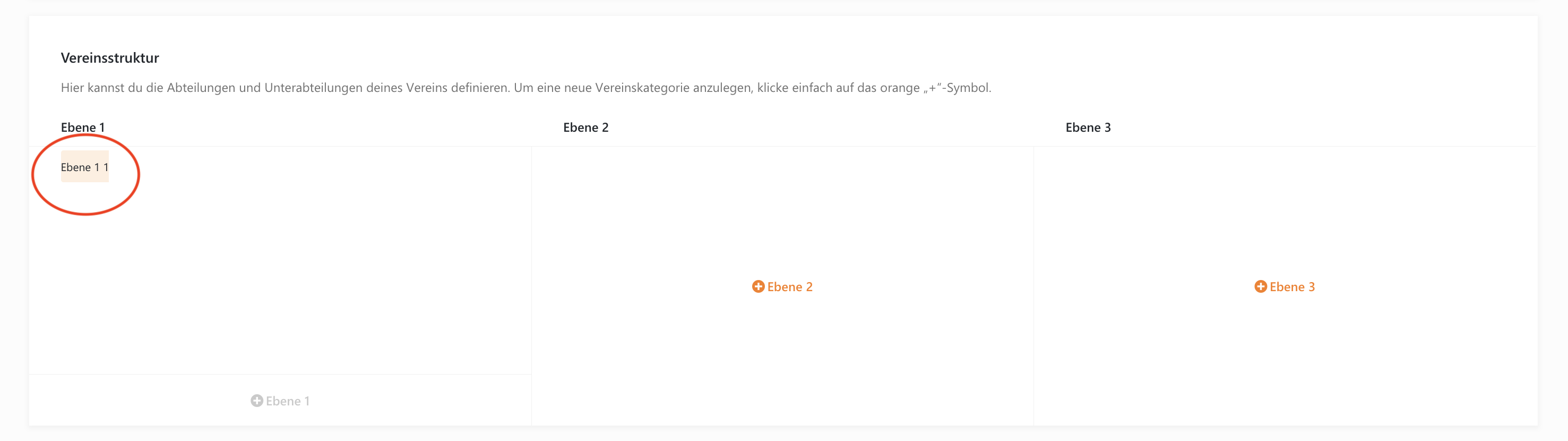
In unserem Beispiel legen wir vier Ebenen für unseren Beispiel-Sportverein an: Fußball, Leichtathletik, Handball und Tennis. Viele unserer Vereine nutzen die Ebene 1 beispielsweise auch, um den Bereich Vorstand anzulegen.
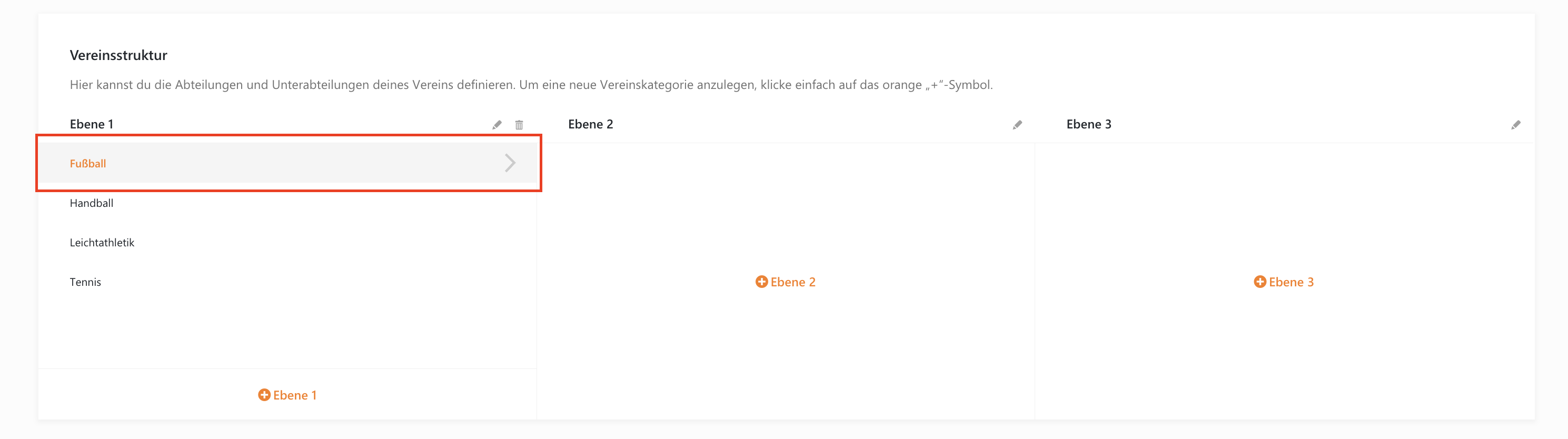
Nachdem wir die vier Ebenen angelegt haben, möchten wir nun die jeweiligen Unterabteilungen anlegen. Dazu wählen wir als erstes die Ebene „Fußball“ mit einem Klick an, sodass die Abteilung grau hinterlegt ist und die Schrift orange leuchtet. Zudem seht Ihr, dass in der ausgewählten Ebene ein Pfeil nach rechts eingeblendet wird. Nun könnt Ihr also auf „+ Ebene 2 klicken“, um eine Unterabteilung für die ausgewählte Ebene, die Fußballabteilung, anzulegen. Wir legen in diesem Beispiel die Unterabteilungen Herren, Damen und Jugend an. Natürlich habt Ihr jederzeit die Möglichkeit, Eure einzelnen Ebenen umzubenennen, zu löschen oder zu kopieren.
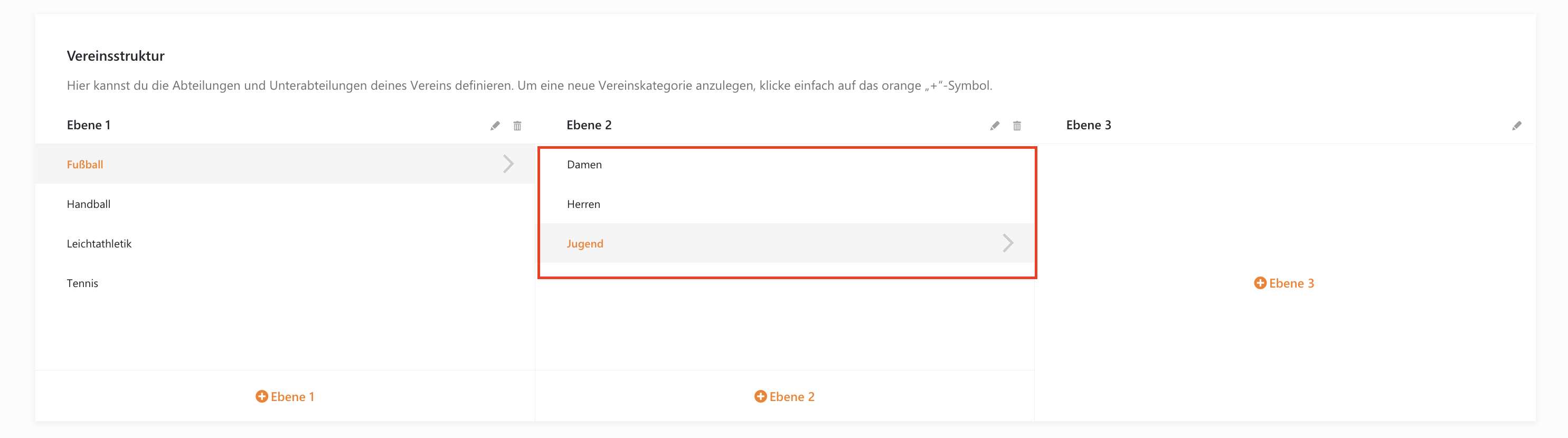
Nachdem wir die Ebene 2 angelegt haben, verfahren wir nach demselben Prinzip mit der Ebene 3. in unserem Beispiel haben wir für die Jugendabteilung acht Mannschaften angelegt. Diese Vorgehensweise könnt Ihr nun für alle Eure Abteilungen anwenden, bis Eure Vereinsstruktur komplett angelegt ist. Habt Ihr dies gemacht, könnt Ihr die Struktur anschließend Euren Mitgliedern zuweisen. Dies erklären wir Euch im nachfolgenden Kapitel.
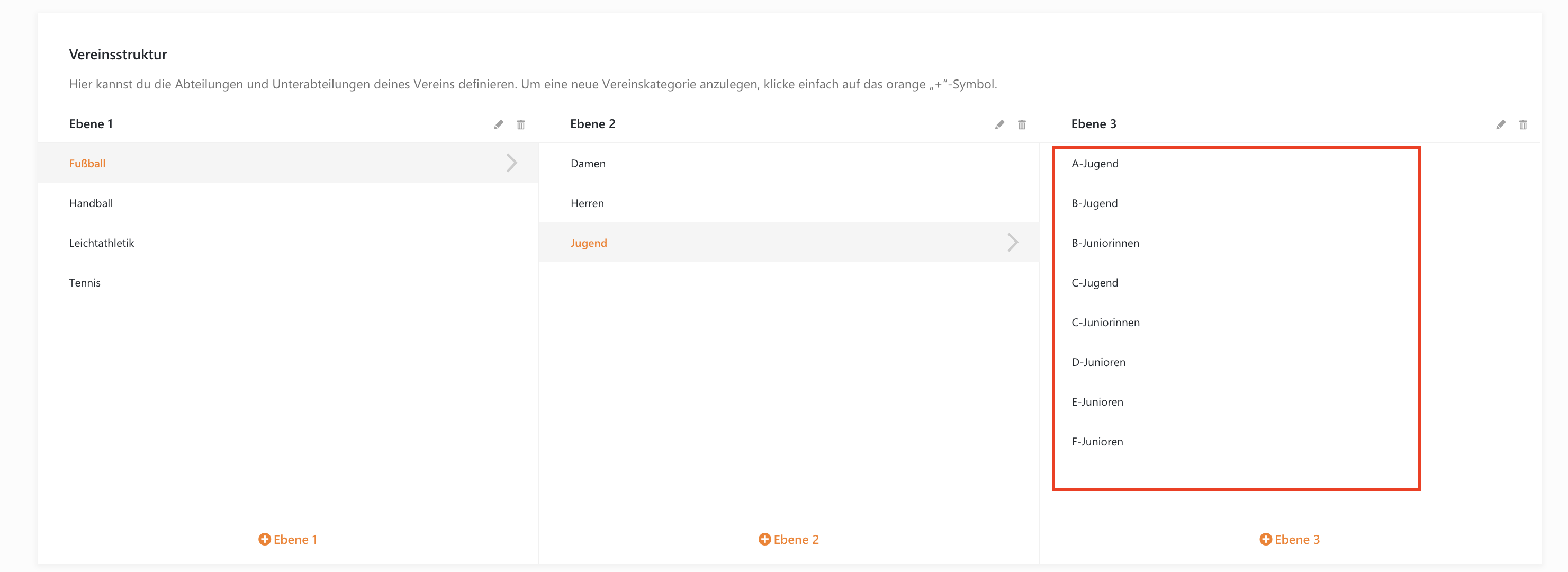
Mitglieder in die Vereinsstruktur einordnen
Nachdem Ihr Eure Vereinsstruktur angelegt habt, empfehlen wir Euch unbedingt, Eure Mitglieder in die Vereinsstruktur einzuordnen. Dies ist wichtig, um alle Vorteile der Vereinsstruktur für die Arbeit in WISO MeinVerein Web nutzen zu können.
Damit Ihr die erstellte Vereinsstruktur zuweisen könnt, navigiert Ihr Euch in den Menüpunkt „Listen“ und dann in den Bereich „Mitglieder & Kontakte“. Standardmäßig landet Ihr immer in der Stammliste „Aktuelle Mitglieder“, sodass Ihr hier direkt für Eure aktiven und passiven Mitglieder die Vereinsstruktur hinterlegen könnt. Das gleiche könnt Ihr selbstverständlich auch in den anderen Stammlisten tun. Um die Vereinsstruktur nun einem Mitglied zuzuweisen, wählt Ihr ein Mitglied aus, klickt mit der rechten Maustaste auf den Namen und wählt „Profil bearbeiten“ aus, um das Profil zu öffnen. Alternativ könnt Ihr das Profil auch über das 3-Punkte-Menü am rechten Bildschirmrand öffnen.
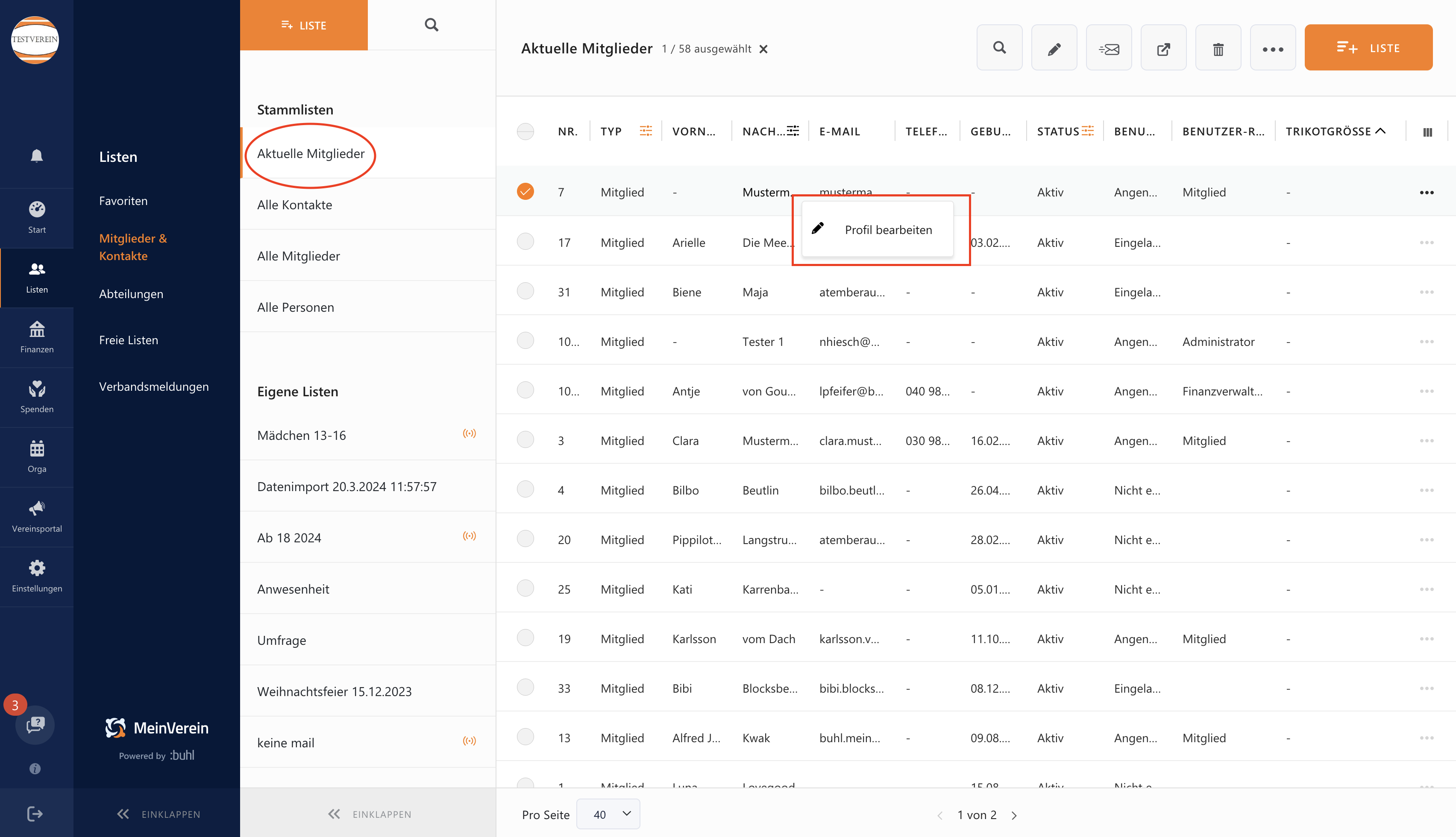
Nun scrollt Ihr im Profil herunter bis zum Bereich „Mitgliedschaft“. Hier sehr Ihr, seit wann das Mitglied in Eurem Verein ist und könnt im Feld daneben die Vereinsstruktur hinterlegen.
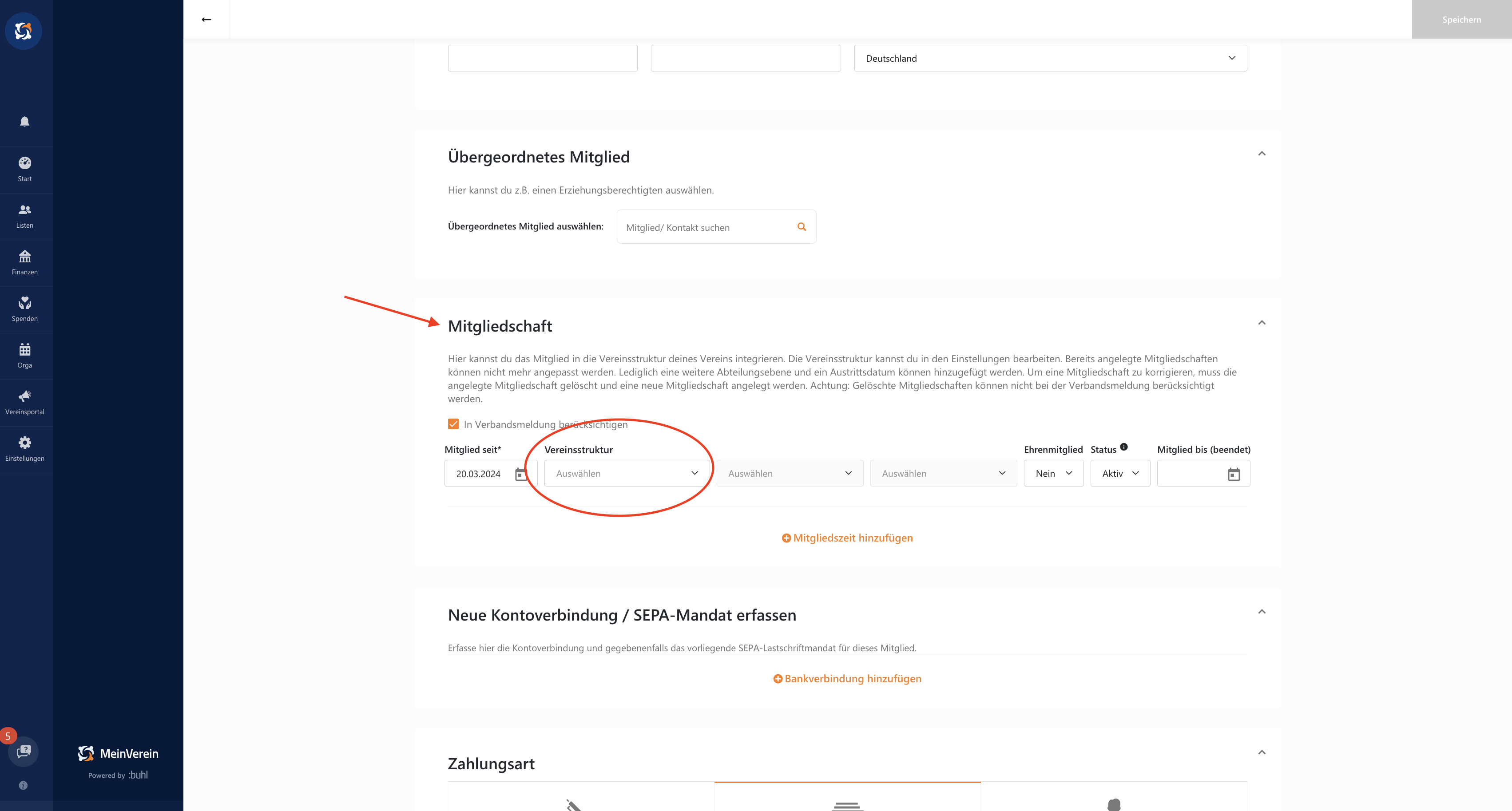
Nun legt Ihr fest, wo das Mitglied innerhalb der Vereinsstruktur eingeordnet werden soll. Dazu klickt Ihr auf „Auswählen“. Nun könnt Ihr zwischen den vier verschiedenen Abteilungen aus Ebene 1 wählen, die wir vorhin als Beispiel-Vereinsstruktur angelegt haben.

In unserem Beispiel wählen wir die Abteilung Fußball aus. Im nächsten Step können wir die Unterabteilung auswählen. Hier haben wir die Wahl zwischen Herren, Damen und Jugend – diese hatten wir zuvor als Ebene 2 angelegt.
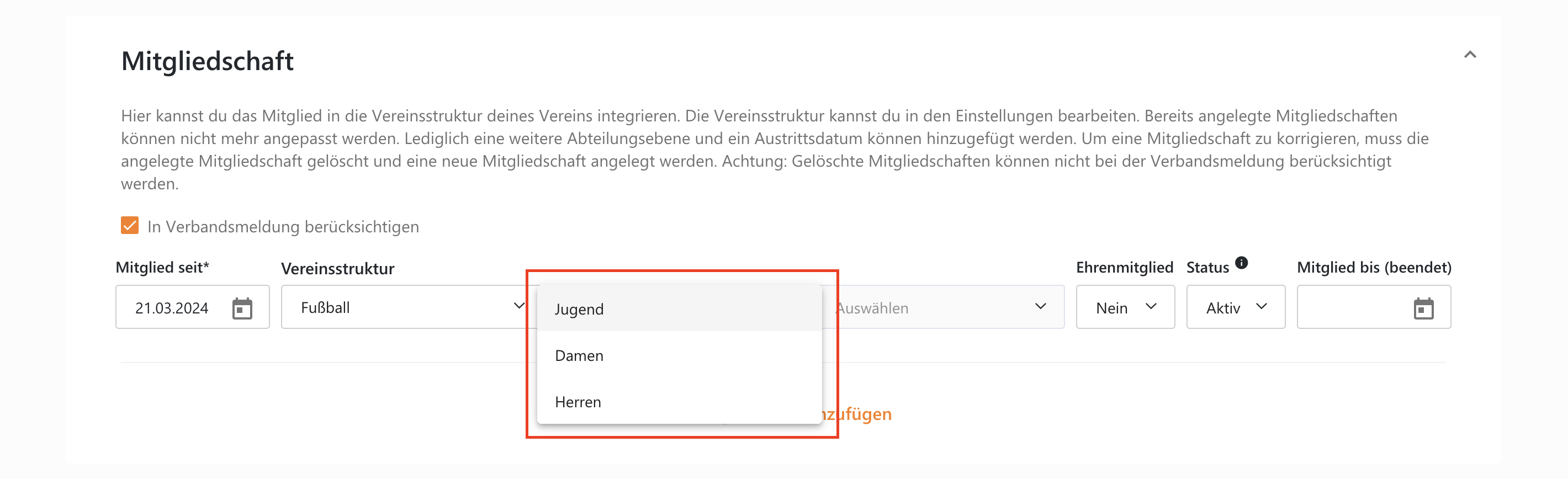
Unser Beispiel-Mitglied ist der Jugendabteilung zugehörig. Im letzten Step wählen wir nun aus, welcher Mannschaft unser Mitglied zugehörig ist. Das ist in diesem Fall die B-Jugend. Diese hatten wir neben sieben anderen Mannschaften zuvor auf der Ebene 3 angelegt.
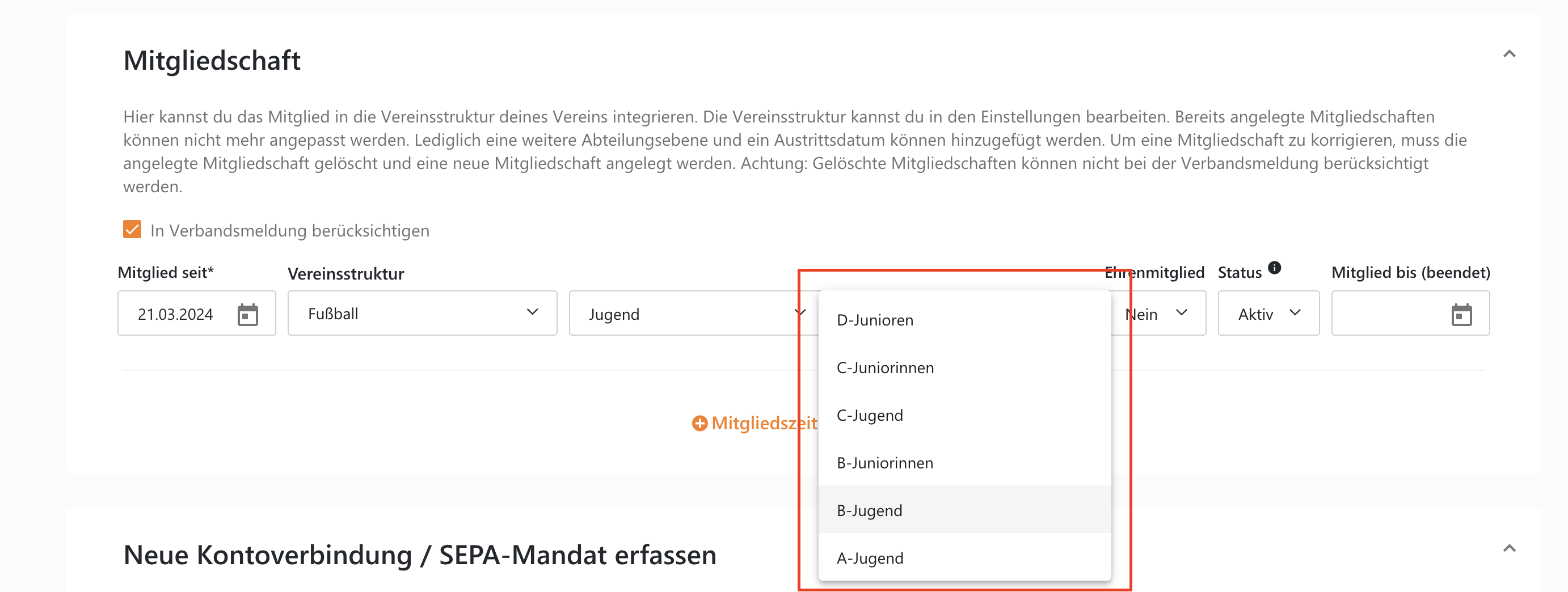
Nachdem Ihr die Struktur hinterlegt habt, klickt Ihr oben am rechten Bildschirmrand auf „Speichern“. Ihr landet nun wieder in der Stammliste der aktuellen Mitglieder. Hier sehr Ihr nun die hinterlegte Vereinsstruktur direkt in der Übersicht.
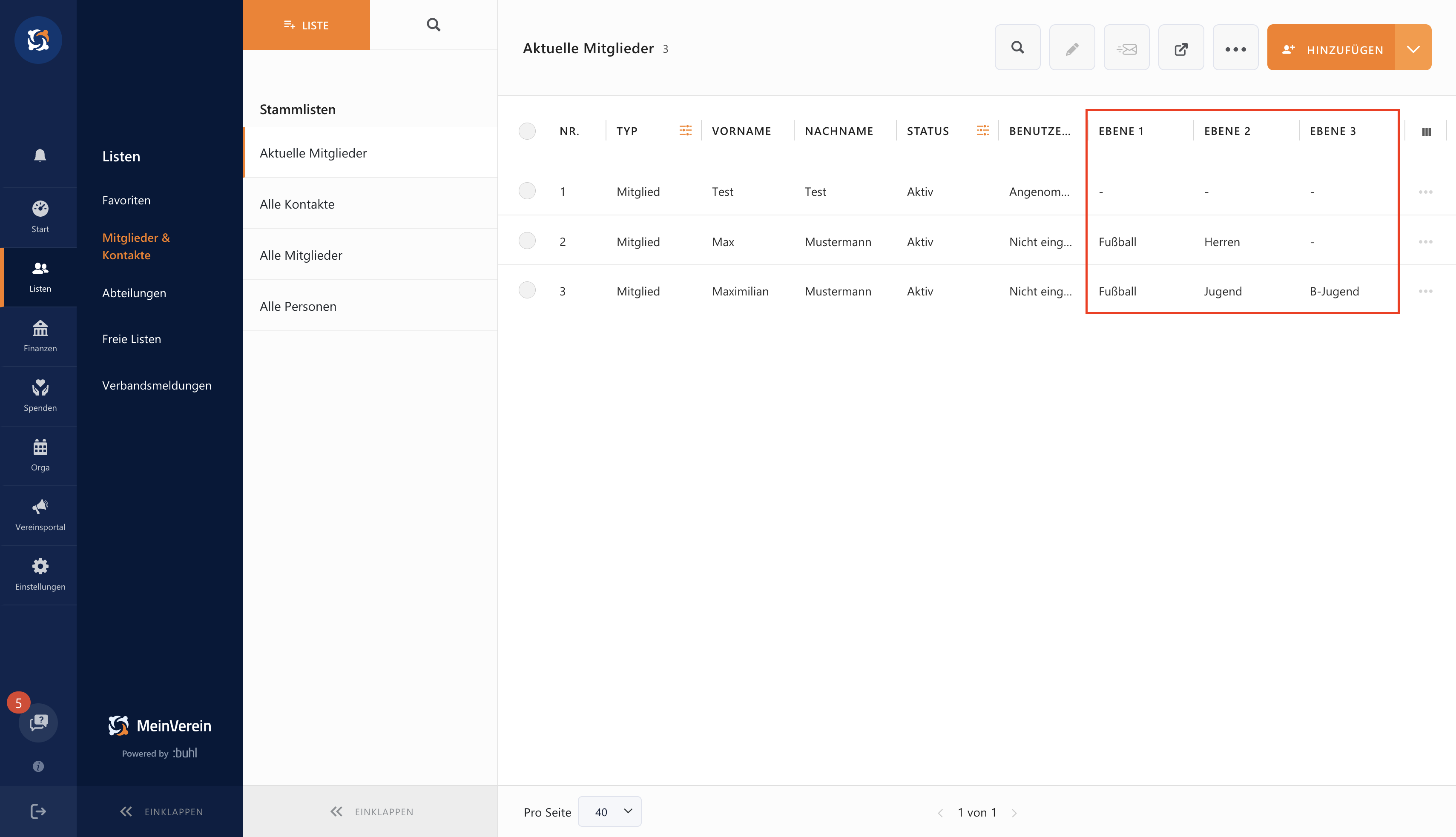
Sollte Euch die Vereinsstruktur in der Mitgliederliste nicht angezeigt werden, müsst Ihr die Vereinsstruktur in den Spalten noch einblenden. Dazu klickt Ihr auf das Spalten-anpassen-Icon und klickt die drei Ebenen der Vereinsstruktur an. Nun werden Euch diese in der Mitgliederliste angezeigt.
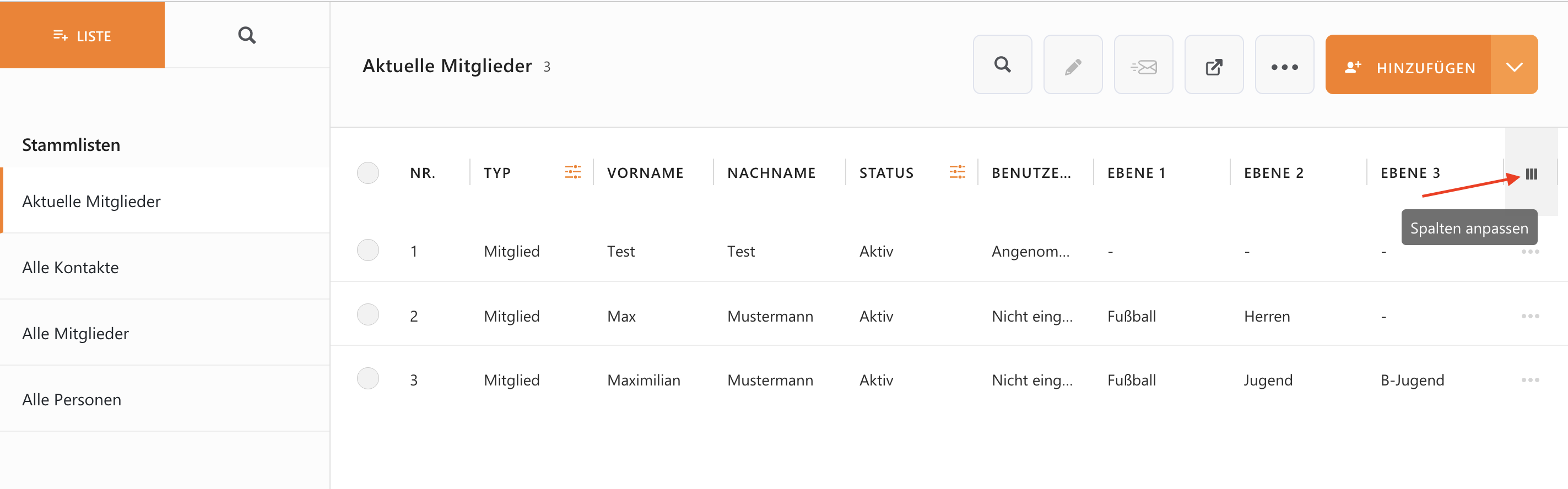
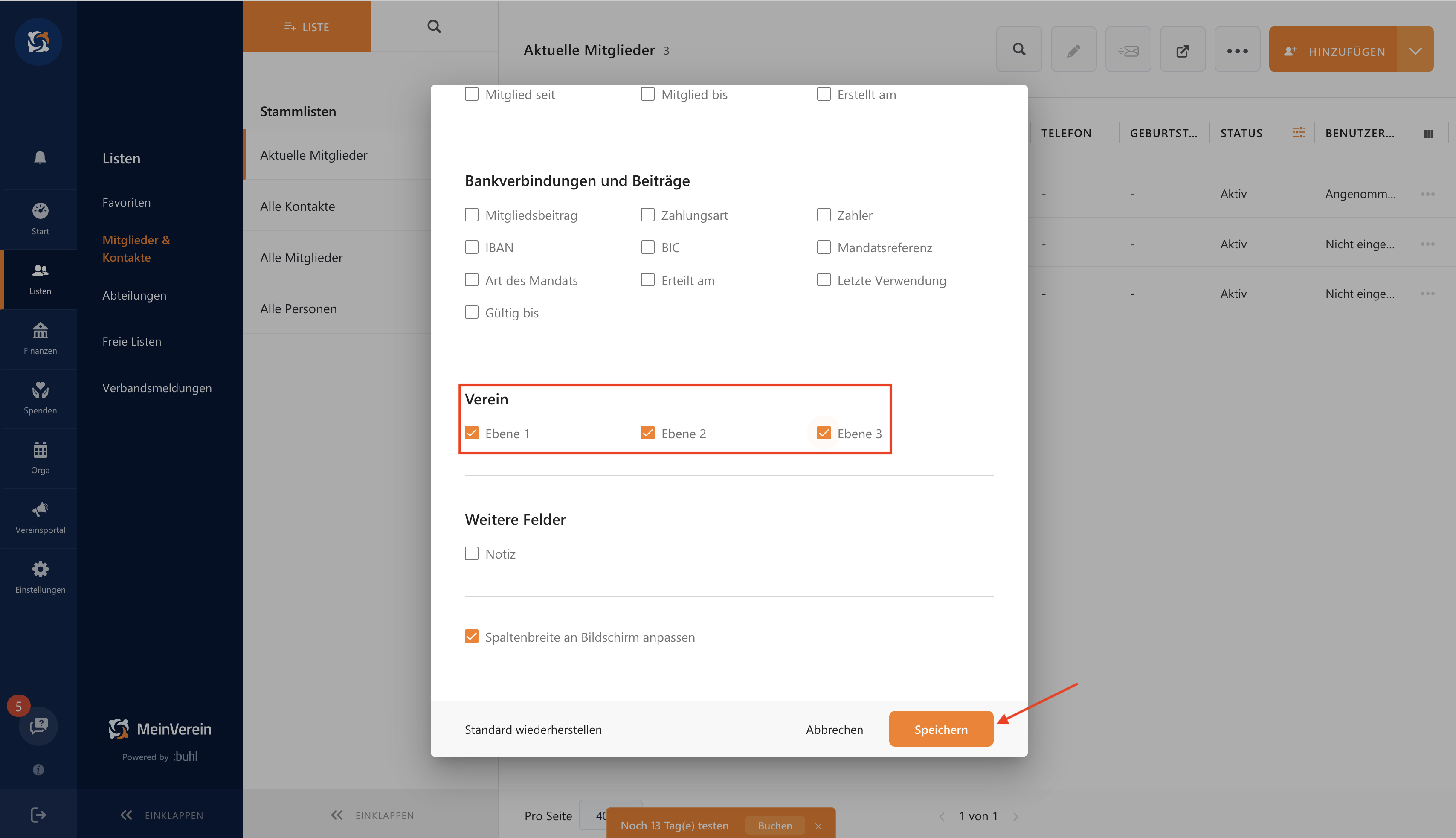
Im nachfolgenden Kapitel zeigen wir Euch nun, wie Ihr die hinterlegte Vereinsstruktur weiter nutzen könnt und welche Vorteile diese für Eure Vereinsverwaltung mit sich bringt.
Vorteile der Vereinsstruktur
Wir empfehlen allen Vereinen und Organisationen, die sich neu in WISO MeinVerein Web anmelden, Ihre Vereinsstruktur direkt im Zuge der Einrichtung anzulegen und auszufüllen. Dies hat den Vorteil, dass die hinterlegte Struktur für viele Funktionen in unserer Vereinssoftware genutzt werden kann und Euch somit einiges an Zeit spart. Falls Ihr Eure Vereinsstruktur noch nicht hinterlegt haben solltet, empfehlen wir Euch also, dies schnellstens nachzuholen, um alle Vorteile der Vereinsstruktur nutzen zu können. In diesem Tutorial möchten wir insbesondere darauf eigehen…
✅ … wie auf Basis der Vereinstruktur smarte Abteilungslisten erstellt werden.
✅ … wie Ihr Euch mithilfe der Vereinsstruktur Verteiler aufbauen könnt, die Ihr anschließend für E-Mails oder Termineinladungen nutzen könnt.
Smarte Abteilungslisten
Für jede Eurer Hauptebenen (Ebene 1) wird automatisch eine smarte Abteilungsliste angelegt. Diese findet Ihr in der Kategorie „Listen“ unter dem Bereich „Abteilungen“. Alle Abteilungslisten werden dabei automatisch aktualisiert. Das bedeutet, sobald Ihr Mitglieder in Eurer Vereinsstruktur integriert habt, werden dieses ebenso in die Abteilungsliste mitaufgenommen. So bleiben Eure Listen immer aktuell.
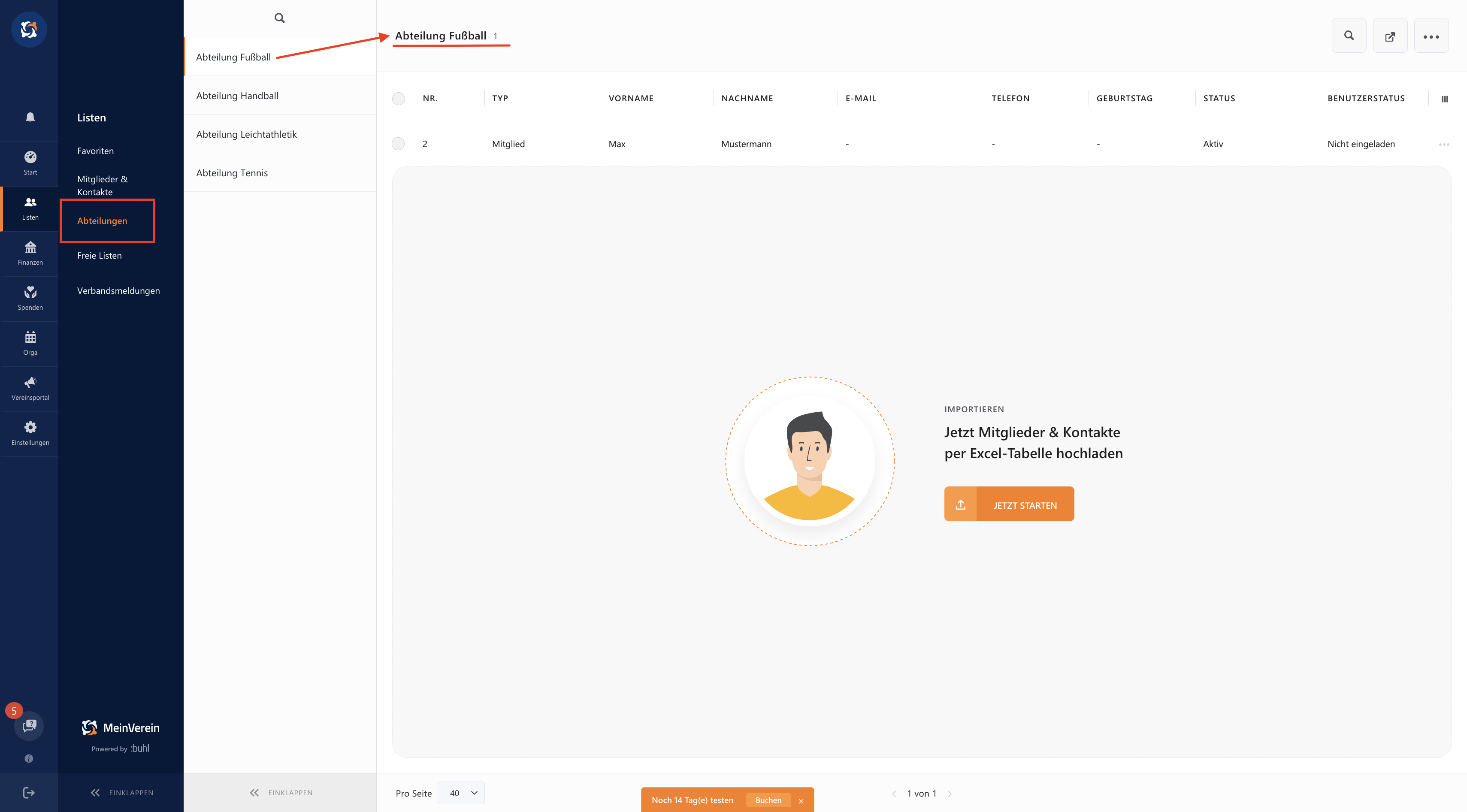
Verteiler aufbauen mithilfe von smarten Listen
Um eine eigene smarte Liste auf Basis Eurer Vereinsstruktur aufzubauen, navigiert Ihr Euch bitte in den Bereich des Filters und wählt die Vereinsstruktur aus, zu der Ihr einen Verteiler aufbauen möchtet. In unserem Beispiel möchten wir für die B-Jugend Mannschaft einen smarten Verteiler erstellen. Daher setzen wir in unserer Vereinsstruktur entsprechend in Ebene 1 den Filter „Fußball“, in Ebene 2 den Filter „Jugend“ und in Ebene 3 den Filter „B-Jugend“.
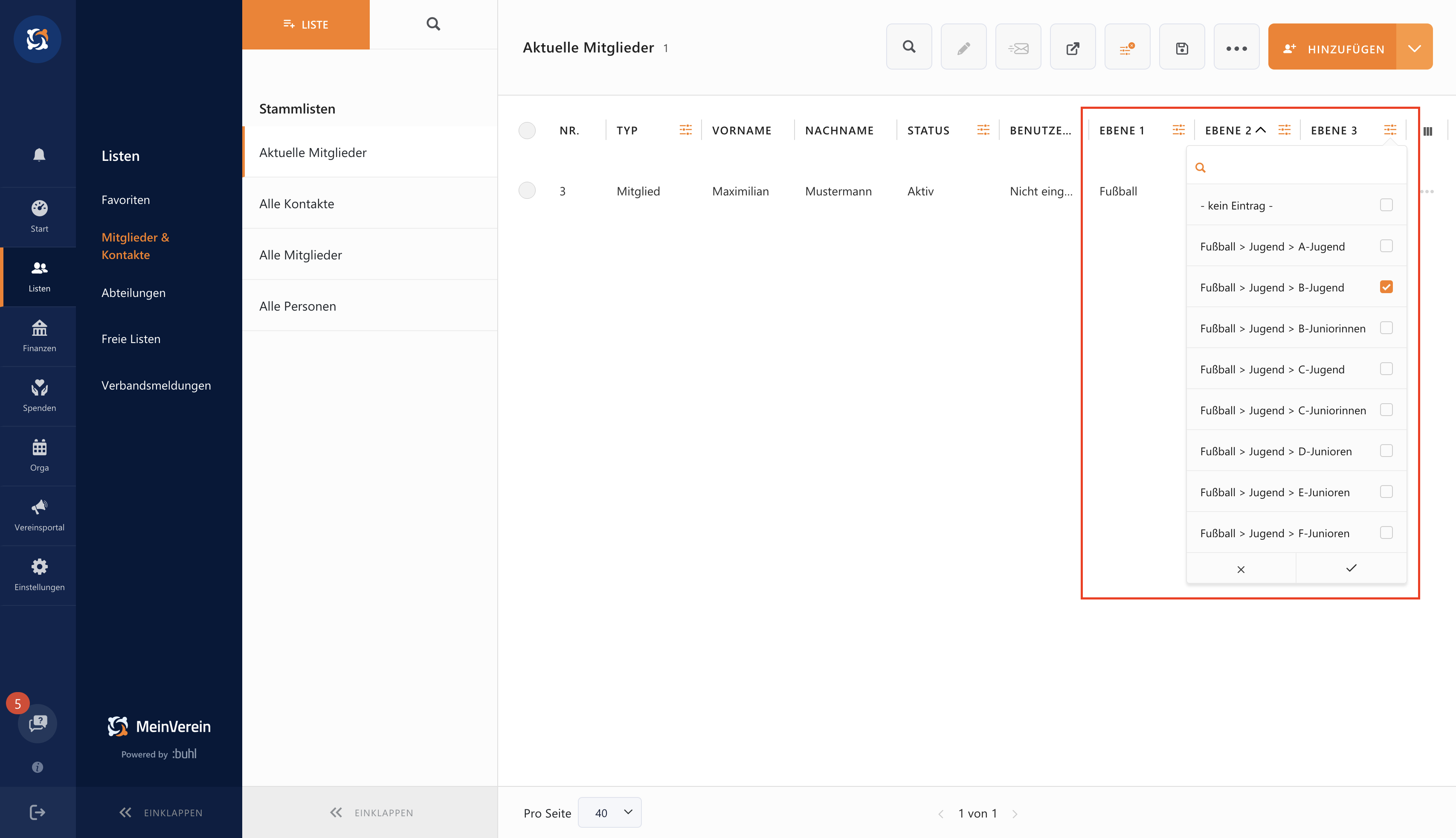
Habt Ihr die Filter gesetzt, erhaltet Ihr auf Basis der Filtereinstellungen eine Liste, die Ihr nun als sogenannte „smarte Liste“ speichern könnt. Um die smarte Liste zu speichern, klickt Ihr am oberen Bildschirmrand auf das Speichern-Icon und wählt „als Liste speichern“ aus.
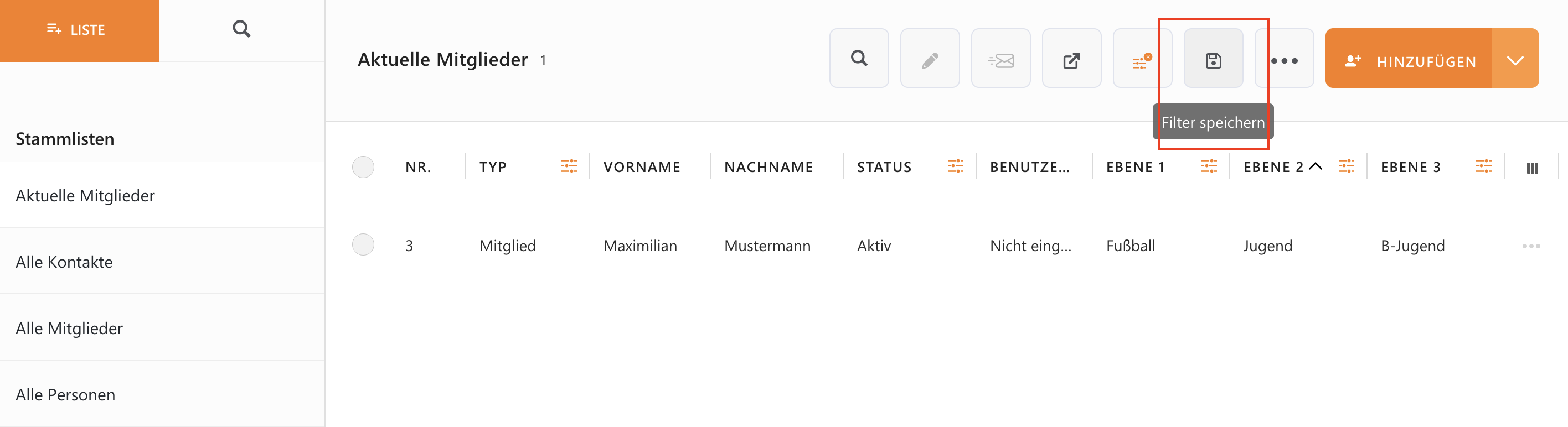
Nun könnt Ihr Eurer smarten Liste einen Namen geben und auf den Button „Speichern“ klicken. In unserem Beispiel nennen wir die Liste „B-Jugend“.
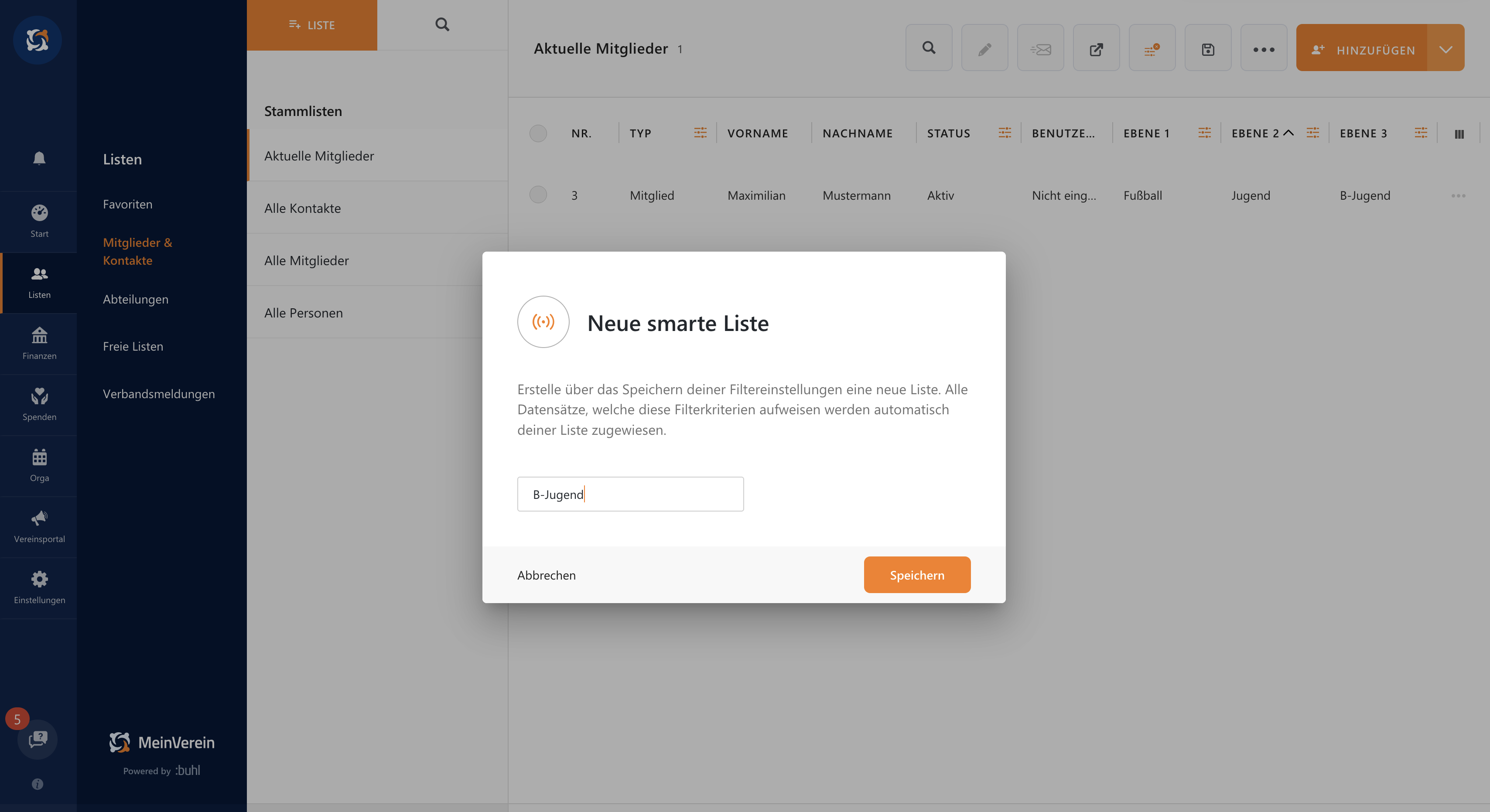
Nun seht Ihr, dass Ihr in Eurer zuvor erstellten, eigenen smarten Liste landet. Über das orangene Icon neben des Listennamens könnt Ihr erkennen, dass es sich um eine smarte Liste handelt. Smart bedeutet in diesem Zusammenhang, dass sich die Liste automatisch anhand der Filterkriterien aktualisiert. Fügt Ihr also neue Mitglieder genau dieser Vereinsstruktur (Fußball, Jugend, B-Jugend) hinzu, landen diese automatisch in Eurer smarten Liste, sodass der Verteiler immer aktuell bleibt.
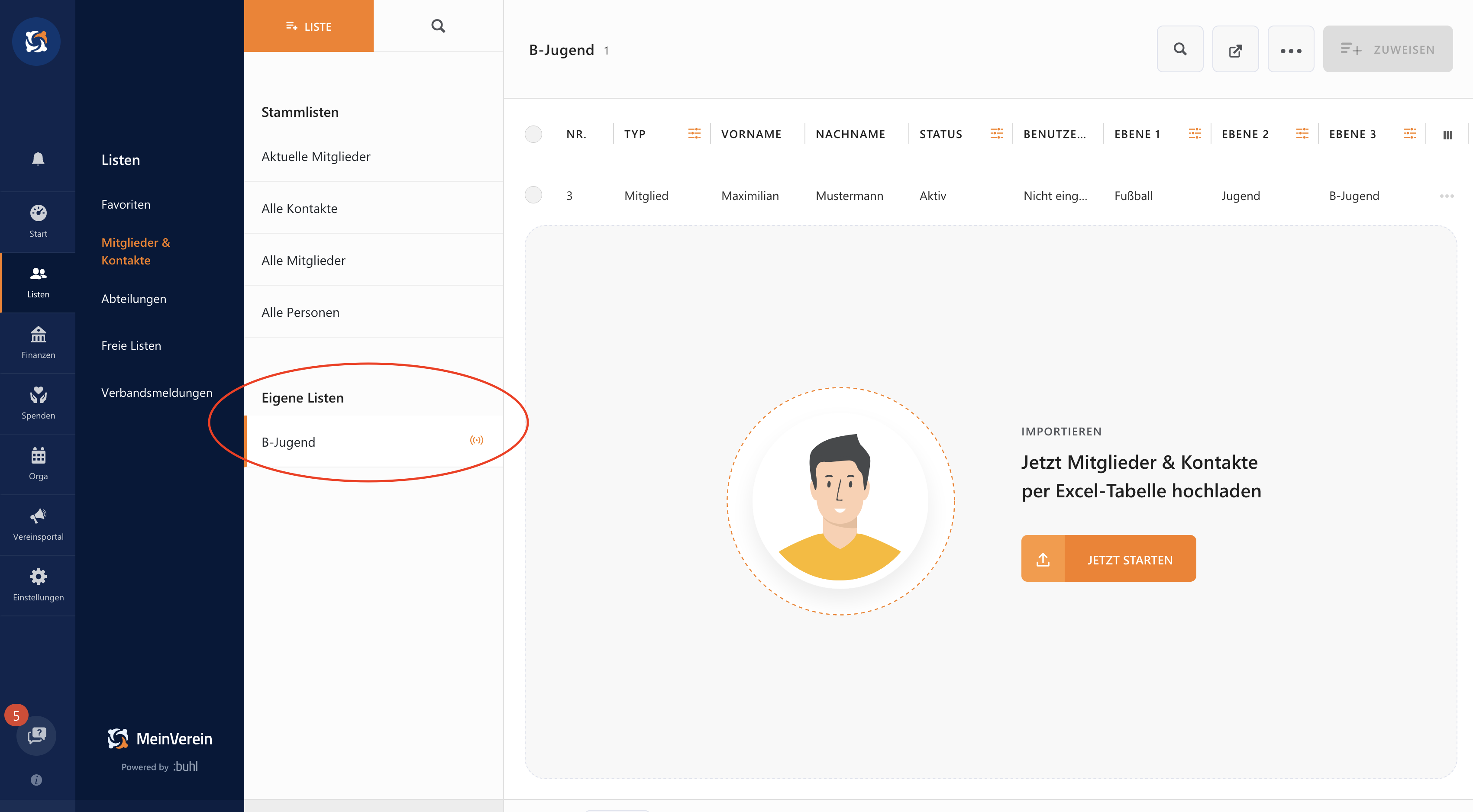
Um Eure erstellte Liste nun beispielsweise für den Verteiler einer E-Mail zu nutzen, navigiert Ihr Euch in den Menüpunkt „Orga“ und dann in den Bereich „E-Mails“. Über den Button „+E-Mail“ könnt Ihr eine neue E-Mail erstellen.
Nun tragt Ihr unter „Empfänger oder Liste eingeben“ den Namen Eurer smarten Liste ein. In diesem Beispiel „B-Jugend“. Wählt die Euch vorgeschlagene Liste mit einem Klick aus. Dadurch werden Euch automatisch alle Mitglieder als Empfänger in die Zeile eingetragen, die dieser smarten Liste angehören. Das ist sehr viel zeitsparender, als alle Empfänger einzeln zu suchen und einzutragen und umgeht zudem den Fehler, dass ein Mitglied aus Versehen vergessen werden könnte. Die Voraussetzung ist selbstverständlich die, dass Ihr die Vereinsstruktur in Euren Mitgliedern entsprechend pflegt und im Blick behaltet. Wechselt ein Mitglied beispielsweise die Mannschaft oder tritt einer weiteren Abteilung Eures Vereins bei, solltet Ihr diese Änderung direkt im Mitgliedsprofil anpassen, damit Eure Verteilerlisten aktuell bleiben.
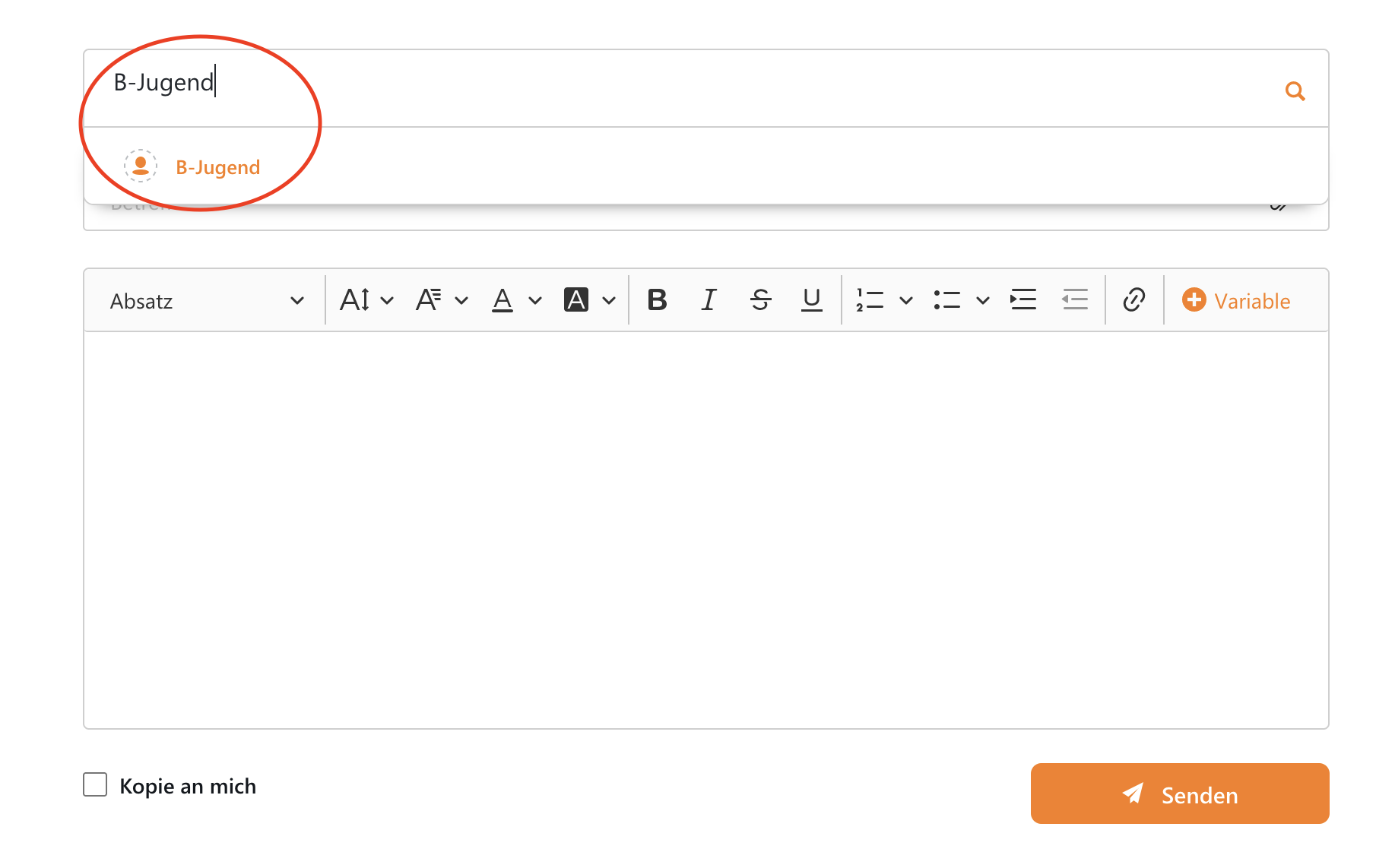
Häufig gestellte Fragen
Was genau hat es mit der neuen Onlinelösung auf sich?
Als innovativer Softwarehersteller ist es unsere Herzensangelegenheit eurem Verein eine fortschrittliche Softwarelösung zur Seite zu stellen, die Euch nicht nur bei der Verwaltung Eurer Vereinsangelegenheiten unterstützt, sondern ebenso den stetig neuen Anforderungen durch digitale Fortschritte gerecht wird.
Mit der neuen Onlinelösung WISO MeinVerein Web vereinen wir ein modernes Softwarekonzept, altbewährte sowie völlig neue Funktionsbereiche und unsere langjährige Expertise zu einer zukunftsorientierten Cloud-Software.
Speziell für die Anforderungen des Vereinswesens entwickelt, profitiert Ihr als Anwender der Onlinelösung von praktischen Features, die die „klassische“ Desktop-Software niemals besitzen wird. Ihr greift per Internet auf unsere mehrfach geschützte IT-Struktur zu und greift auf eure Vereinsdaten ganz bequem von überall zurück. Das ist nicht nur produktiv, sondern auch effizient, denn Ihr könnt somit sämtliche Vereinsangelegenheiten zeit- und ortsunabhängig managen. Da sich so euer gesamtes Vereinsleben digital abbilden lässt, seid Ihr auch für die Zukunft bestens gerüstet.
Warum eine Cloud-Software?
Unsere neue Cloudlösung, die als „Software as a Service“ fungiert, besitzt aufgrund ihrer technischer Beschaffenheit zahlreiche Vorteile, die eine klassische Desktopanwendung wie WISO MeinVerein Desktop nicht bieten kann:
- Die Onlinelösung WISO MeinVerein Web benötigt keinen Download und keine Installation. Die Cloud-Software läuft auf unseren firmeneigenen Servern in Deutschland und ist somit immer auf dem aktuellsten Stand.
- Unsere cloudbasierte Vereinssoftware läuft in jedem modernen Browser (z.B.: Firefox, Chrome, etc.) und ist auf jedem gängigen Betriebssystem nutzbar.
- Mit der neuen Online-Vereinssoftware wird kollaboratives Arbeiten möglich. Als Verwalter und Mitglied nutzt Ihr die verschiedensten Funktionsbereiche der Anwendung, um Euch gegenseitig bei der Verwaltung eurer Vereinsangelegenheiten zu unterstützen. Dabei könnt Ihr mit mehreren Nutzern auf denselben Datenstand zugreifen. Als Verwalter bestimmt Ihr selbstverständlich, welcher eurer Mitglieder Zugriff auf die Anwendung erhalten.
- Wir stellen Euch mit unserer Cloud-Software zusätzlich eine kostenlose Mobile App bereit, mit der Ihr über eurer Smartphone oder Tablet auf bestimmte Funktionsbereiche der Anwendung zugreifen könnt.
Was kann die neue Onlinelösung?
Die Onlinelösung ist KEINE 1 zu 1 Kopie eurer Softwarelösung WISO MeinVerein Desktop, trotzdem beinhaltet sie einen Großteil der Funktionen, die Ihr aus der Desktopanwendung gewohnt seid. Ein wesentlicher Vorteil der Onlinelösung ist, dass sie hilfreiche neue Funktionalitäten wie beispielsweise den SKR49, einen Chatbereich oder das Ausweisen von Mehrwertsteuer besitzt und zukünftig funktional immer weiter ausgebaut wird.
Hier unsere funktionellen Highlights, die jeden Verein glücklich machen:
Die neue Onlinelösung …
… hat ein flexibles Beitragsmanagement und ermöglicht den Beitragseinzug per Lastschrift.
… gibt Euch Möglichkeiten, Eure Mitglieder in viele Arbeitsprozesse mit einzubeziehen.
… bietet Euch eine umfassende Verwaltung Eurer Stamm- und Kontaktdaten.
… ermöglicht Euch ein flexibles Erstellen von unterschiedlichsten Listen.
… besitzt umfangreiche Features zur Verwaltung Eurer Vereinsfinanzen.
… bietet ein ausführliches Kalender- und Terminmanagement.
… verfügt über einen Vereins-Chat für alle Mitglieder.
… besitzt eine kostenlose Mobile App.
Sicherlich stellen die hier aufgeführten funktionellen Highlights nur einen Bruchteil des Funktionsumfangs unserer Cloud-Software dar, deshalb raten wir Euch, unsere Anwendung kostenlos und unverbindlich für 14 Tage zu testen.
Wie sieht es mit der Sicherheit unser Daten aus?
Wir setzen auf maximale Sicherheit, um eure Daten in unserer Cloud zu schützen!
Unsere Webanwendung läuft auf unseren eigenen mehrfach geschützten Servern am Hauptsitz der Buhl Data Service GmbH in Deutschland. Unser Rechenzentrum unterliegt dabei hohen Sicherheitsanforderungen und verwendet zudem aktuelle Verschlüsselungstechniken für den Datenverkehr. Mit der Registrierung bei unserer Onlinelösung WISO MeinVerein geht Ihr mit uns einen Auftragsverarbeitungsvertrag (AVV) nach DSGVO ein. Dieser vereinbart die recht- und ordnungsgemäße Verarbeitung Eurer Daten. Der AVV wird gut sichtbar beim Anlegen eures Online-Vereins abgeschlossen.
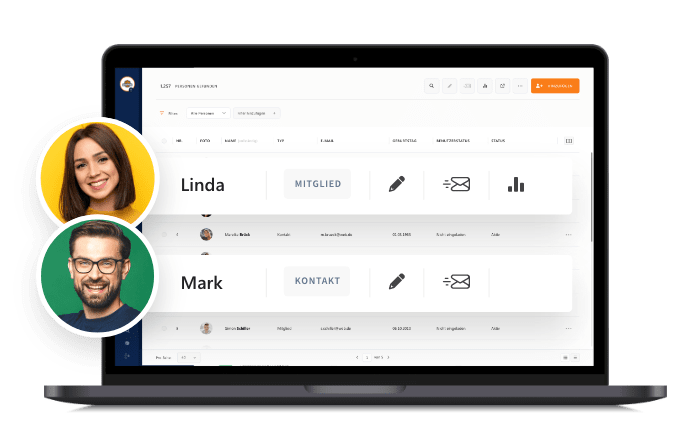
WISO MeinVerein Web kostenlos testen
Noch kein WISO MeinVerein Web Kunde? Dann testet unsere Vereinssoftware jetzt 14 Tage kostenlos und überzeugt Euch selbst von allen Funktionen.
War der Beitrag hilfreich für Dich?
Vielen Dank für Deine Stimme!
Wenn Du magst, hinterlasse uns gerne noch einen Kommentar.
Hallo, für mich hat diese Vereinsstruktur einen großen Fehler bzw. Manko. Ich kann nach dem Speichern noch nicht mal die dreistufigen Einträge beim Mitglied ändern. Bei uns (Tischtennis) ist z.B. eine Saison in zwei Hälften unterteilt und während ... Weiterlesen
Hallo,
Weniger lesen
für mich hat diese Vereinsstruktur einen großen Fehler bzw. Manko.
Ich kann nach dem Speichern noch nicht mal die dreistufigen Einträge beim Mitglied ändern. Bei uns (Tischtennis) ist z.B. eine Saison in zwei Hälften unterteilt und während der „Halbzeit“ kann es schon mal sein, dass Spieler von einer in die andere Mannschaft wechseln (z.B. von der 5. Herren in die 4. Herren). Wenn ich aber nun die Mannschaften an dritter Stelle der Vereinsstruktur eintrage, damit die Mannschaftsführer die Selektionen für Mails verwenden könnten, dann muss ich die Einträge alle halbe Jahre auf (Mitglied bis) setzen und einen neuen Eintrag machen mit der neuen Mannschaft. Das finde ich a) sehr umständlich und b) fehlerträchtig, denn ich will ja vorne bei „Mitglied seit“ den wirklichen Vereinseintritt immer haben und bei jedem neuen Eintrag muss man den korrigieren und darauf achten.
Kann man es nicht so machen, dass die 3 Stufen noch änderbar sind bei den Mitgliedern? Verstehe auch den Sinn dahinter nicht und das würde einiges erleichtern.
LG
Thorsten
Hallo, wir nutzen für unseren Karnevalsverein die Vereinsttruktur und haben in der ersten Ebene differenziert zwischen reinen Mitgliedern und aktiven Tänzer*innen. In der zweiten Ebene weisen wir dann die aktiven Tänzer*innen ihrer jeweiligen, altersspezifischen ... Weiterlesen
Hallo,
Weniger lesen
wir nutzen für unseren Karnevalsverein die Vereinsttruktur und haben in der ersten Ebene differenziert zwischen reinen Mitgliedern und aktiven Tänzer*innen. In der zweiten Ebene weisen wir dann die aktiven Tänzer*innen ihrer jeweiligen, altersspezifischen Tanzgruppe zu.
Ich habe nun diverse ehemalige Tänzer*innen, die derzeit nicht tanzen. Ich habe in ihrem persönlichen Stammsatz daher ihre Mitgliedschaft als aktive*r Tänzer*in beendet und eine „neue“ Mitgliedschaft als einfaches Mitglied angelegt. Dennoch werden mir diese Mitglieder in der smarten Liste als aktive Tänzer*innen in ihrer letzten Tanzgruppe angezeigt. Gleiches Problem habe ich, wenn eine Tänzer*in von einer Alterstanzgruppe in die nächst höhere wechselt: sie steht dann in beiden Listen, obwohl ich ihre alte Mitgliedschaft beendet habe.
Wo ist mein Fehler?
Viele Grüße
Carina
Der Beitrag an sich ist sehr hilfreich; er kommt aber zu spät. Ich hatte das System bisher noch nicht verstanden, insbesondere wusste ich, wie ich die Struktur des Vereins sinnvoll einrichten sollte. Jetzt habe ich es versucht... Aber die bereits erfassten ... Weiterlesen
Der Beitrag an sich ist sehr hilfreich; er kommt aber zu spät. Ich hatte das System bisher noch nicht verstanden, insbesondere wusste ich, wie ich die Struktur des Vereins sinnvoll einrichten sollte. Jetzt habe ich es versucht… Aber die bereits erfassten 75 Mitglieder müsste ich jetzt alle löschen und wieder neu anlegen, da ich bestehenden Mitgliedschaften nachträglich keine geänderte Struktur zuweisen kann. Dies werde ich nicht machen, damit ist das Programm für mich (fast) sinnlos. Losgelöst von der Strukturproblematik kann ich die Rechtezuweisung in meinem Paket nicht komplett nutzen; ich müsste auf das übernächste Paket upgraden. Damit ist das Programm nunmehr komplett sinnlos für mich. Das wurde auch nicht beim Erwerb publiziert, sondern es wurde dargestellt, dass man alles mit allen Paketen machen kann.
Weniger lesen








1
- 1 12:51 Uhr am 05. Jan.. 2025
Hallo liebes Buhl Team, wir haben euer Produkt WISO Mein Verein erworben. Wir sind ein Kleingartenverein mit 57 Parzellen und so richtig bin ich noch nicht schlau geworden, wie ich unseren Verein mit WISO abbilden kann. Könnt ihr mir einen Tipp geben ... Weiterlesen
Hallo liebes Buhl Team,
wir haben euer Produkt WISO Mein Verein erworben. Wir sind ein Kleingartenverein mit 57 Parzellen und so richtig bin ich noch nicht schlau geworden, wie ich unseren Verein mit WISO abbilden kann. Könnt ihr mir einen Tipp geben bzw. uns Supporten?
Danke und viele Grüße
Weniger lesen1
- 10:33 Uhr am 06. Jan.. 2025
Hallo Markus, vielen Dank für deinen Kommentar und dein Interesse an unserer Software. Kleingartenvereine haben oft ganz spezielle Anforderungen, wie zum Beispiel die Abbildung der Parzellen oder individuelle Stromabrechnungen. Leider können ... Weiterlesen
Hallo Markus,
vielen Dank für deinen Kommentar und dein Interesse an unserer Software.
Kleingartenvereine haben oft ganz spezielle Anforderungen, wie zum Beispiel die Abbildung der Parzellen oder individuelle Stromabrechnungen. Leider können wir in diesem Blogkommentar nicht auf alle Details eingehen, da wir die genauen Bedürfnisse deines Vereins nicht kennen.
Wir empfehlen dir, die Software einfach einmal auszuprobieren – dabei bekommst du schon ein Gefühl dafür, wie sie die Anforderungen deines Vereins unterstützen kann. Wir bieten dir eine kostenlose 14-tägige Testphase an. Alternativ kannst du unseren Demoverein nutzen, um die Software mit einem vorab bereitgestellten Datensatz unverbindlich auszuprobieren. Zusätzlich findest du in unserem Helpcenter viele hilfreiche Anleitungen, die dir den Einstieg erleichtern. Wenn du danach noch Fragen hast, steht dir unser Support unter support@meinverein.de gerne zur Verfügung und hilft dir weiter.
Hier zwei Beispiele, wie du spezifische Anforderungen eines Kleingartenvereins umsetzen kannst:
– Parzellen abbilden: Über individuelle Felder kannst du den einzelnen Mitgliedern Parzellennummern zuordnen. Diese Felder kannst du frei benennen und individuell für jede Parzelle anpassen. So kannst du beispielsweise auch den Zustand der Parzellen, Sondervereinbarungen oder spezifische Merkmale dokumentieren.
– Individuelle Stromkosten abrechnen: In der Software gibt es die Möglichkeit, Zusatzleistungen für Mitglieder zu erfassen und abzurechnen. Für individuelle Stromkosten kannst du z. B. den Verbrauch jedes Mitglieds eintragen und entsprechende Rechnungen erstellen. So hast du alle Kostenübersichten direkt verfügbar und kannst sie einfach den jeweiligen Mitgliedern zuordnen.
Viele Grüße
Weniger lesenDein WISO MeinVerein Team